Kun käsittelet pitkää ja monimutkaista asiakirjaa, voit kutistaa kaiken paitsi sen osan, johon haluat keskittyä. Jos epäilet, että olet ylikuormittamassa lukijoitasi liian suurilla tiedoilla, voit näyttää yhteenvetoja ja jättää lukijoiden tehtäväksi avata yhteenvedon ja lukea tiedot halutessaan.
Asiakirjan sisällön kutistaminen ja laajentaminen perustuu sen jäsennystasoon. Voit nopeasti lisätä jäsennystason ja tiivistää osan asiakirjasta lisäämällä otsikon käyttämällä Word valmiita tyylejä.
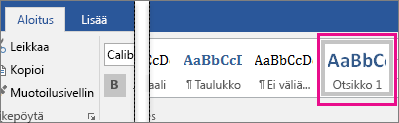
Kun olet käyttänyt otsikkotyyliä, näkyviin tulee pieni kolmio, kun siirrät kohdistimen otsikon päälle. Kutista leipäteksti ja alaotsikot sen alapuolella napsauttamalla kolmiota.

Vihje: Jos käytät kosketuslaitetta, aseta kohdistin otsikkoon napauttamalla, niin näet kolmion.
Laajenna asiakirjan kyseinen osa napsauttamalla kolmiota uudelleen.
Jos haluat kutistaa tai laajentaa kaikki asiakirjan otsikot, napsauta otsikkoa hiiren kakkospainikkeella ja valitse Laajenna tai kutista > Laajenna kaikki otsikot tai Kutista kaikki otsikot.
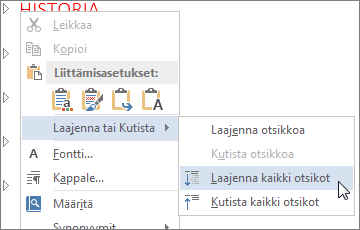
Kun suljet asiakirjan ja avaat sen uudelleen, otsikot laajennetaan oletusarvoisesti. Jos haluat, että asiakirja avautuu otsikot kutistettuina, toimi seuraavasti.
-
Aseta kohdistin otsikkoon.
-
Napsauta Aloitus-välilehdenKappale-ryhmän nuolta.
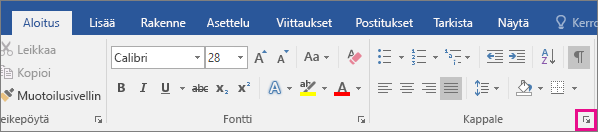
-
Napsauta Kappale-valintaikkunassaoletusarvoisesti Kutistettu-kohdan vieressä olevaa valintaruutua.
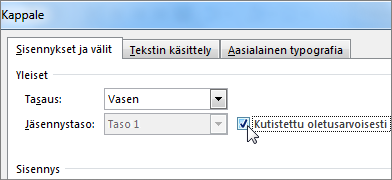
-
Napsauta OK.
Kun käsittelet pitkää ja monimutkaista asiakirjaa työpöytäsovelluksen Word, voit kutistaa kaiken paitsi sen osan, johon haluat keskittyä. Valitettavasti tämä ominaisuus ei ole vielä Wordin verkkoversio.
Jos sinulla on Word-työpöytäohjelma, voit avata asiakirjan Word valitsemalla Avaa Word ja kutistaa tai laajentaa asiakirjan osia siinä, mutta kyseiset osat laajennetaan, kun tarkastelet asiakirjaa Wordin verkkoversio.

Kun olet avannut asiakirjan Word, kutista tai laajenna asiakirjan osia siellä. Tallenna sitten asiakirja alkuperäiseen sijaintiin painamalla näppäinyhdistelmää Ctrl+S.










